Kadangi visi žinome pelės reikšmę, ji naudojama valdyti keletą dalykų kompiuteryje. Jis taip pat naudojamas kaip rodyklė. Kai ekrane rodomas objektas, tai reiškia, kad norite atlikti tam tikrus veiksmus su juo. Yra įvairių veiksmų, kuriuos galime atlikti naudodami pelę, pavyzdžiui, pasirinkti failą ar aplanką, perkelti daiktus, slinkti ir kt. Taip pat žinome, kad kiekvienam pelės paspaudimui atliekami skirtingi veiksmai. Vienu spustelėjimu atidaroma nuoroda, kuri padeda sumažinti ir padidinti ekranus ir pan. Dukart spustelėjus padeda atidaryti aplanką, pasirinkti žodį iš failo ir pan. Taip pat yra dešiniojo paspaudimo parinktis, kuri atlieka skirtingus veiksmų rinkinius. Šiame straipsnyje pažiūrėkime, kaip padidinti pelės dvigubo paspaudimo greitį.
Turinys
Padidinkite / sumažinkite pelės dvigubo paspaudimo greitį
Galite reguliuoti dvigubo pelės paspaudimo greitį. Nedaug žmonių reikalauja, kad veiksmas būtų atliktas greitai, o kai kuriems žmonėms reikia, kad jis būtų lėtas. Kadangi jis skiriasi, galite keisti greitį pagal savo poreikius. Yra du būdai, kaip pakeisti paspaudimo greitį.
1 būdas: sureguliuokite pelės dvigubo paspaudimo greitį naudodami pelės ypatybes
1 žingsnis: Atidaryk Pelės ypatybės. Norėdami tai padaryti, languose paieškos juosta tipo pagrindinis.cpl tai yra paleidimo komandos nuoroda, leidžianti lengvai pasiekti pelės savybes. Taigi, kai tik jis pasirodys, spustelėkite jį, kad atidarytumėte pelės savybių langą.
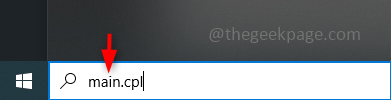

SKELBIMAS
2 žingsnis: Pelės ypatybėse yra daug skirtukų, pvz., mygtukų, rodyklių ir kt. Spustelėkite ant Mygtukai skirtukas.
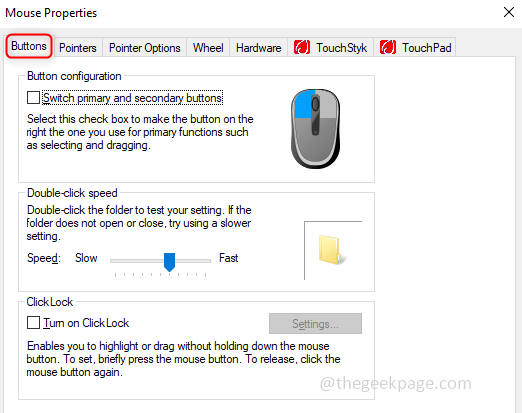
3 veiksmas: Pagal Dukart spustelėkite greitį skyriuje yra slankiklis. Sureguliuokite greitį judindami slankiklį. Jei perkeliate slankiklį į paliko tai yra Lėtas. Jei perkelsite slankiklį į teisingai tada yra Greitas. Kai baigsite nustatyti greitį, spustelėkite Gerai.
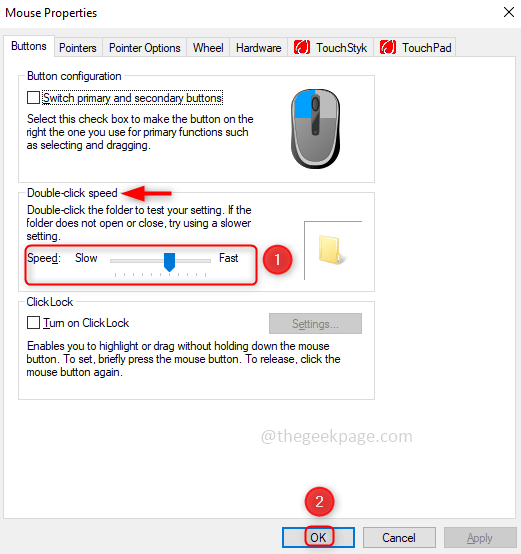
2 būdas: sureguliuokite pelės dvigubo paspaudimo greitį naudodami registro rengyklę
Taip pat galite nustatyti vertes, kad pagreitintumėte pelės dukart spustelėjimą. Tai galima padaryti registro rengyklėje.
1 žingsnis: įveskite paieškos juostoje Registro redaktorius arba taip pat galite rašyti regedit. Kai jis pasirodys, spustelėkite jį. Pasirodo iššokantis langas, kuriame klausiama, ar norite leisti šios programos pakeitimus. Spustelėkite taip.
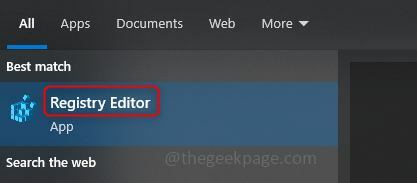
2 žingsnis: spustelėkite išskleidžiamąjį mygtuką Kompiuteris, tada HKEY_CURRENT_USER, Valdymo skydelis, pelė atrodo taip Kompiuteris\HKEY_CURRENT_USER\Control Panel\Mouse
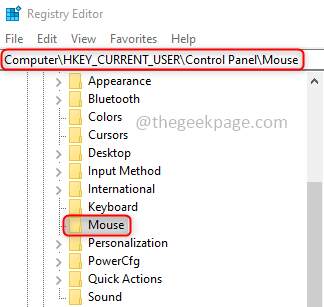
3 veiksmas: Kai spustelėsite pelę, ant dešinioji pusė tu gali matyti „DoubleClickSpeed“.. Dešiniuoju pelės mygtuku spustelėkite ant jo ir bakstelėkite Modifikuoti.
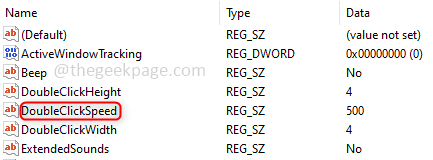
4 veiksmas: Dabar įveskite vertę, pagal kurią norite nustatyti greitį Vertės duomenys. Parašykite reikšmę tarp 200 ir 900, kad būtų geras greitis. Spustelėkite Gerai ir uždarykite registro rengyklės langą.
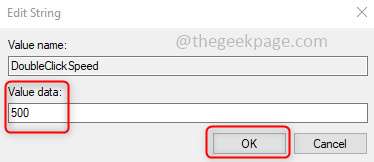
1 žingsnis - Atsisiųskite „Restoro PC Repair Tool“ iš čia
2 žingsnis - Spustelėkite Pradėti nuskaitymą, kad automatiškai rastumėte ir išspręstumėte bet kokią kompiuterio problemą.
Viskas! Tikimės, kad šis straipsnis jums bus naudingas ir dabar galėsite reguliuoti paspaudimo greitį ir lengvai tęsti savo darbą. Ačiū ir gero skaitymo!!
![5 geriausios biudžetinės pelės gumelės, kurias reikia nusipirkti [2021 m. Vadovas]](/f/50f4c901e21c4571c5f79fc87e14c8e1.jpg?width=300&height=460)

